Uwaga
Dostęp do tej strony wymaga autoryzacji. Może spróbować zalogować się lub zmienić katalogi.
Dostęp do tej strony wymaga autoryzacji. Możesz spróbować zmienić katalogi.
Ten artykuł zawiera informacje dotyczące rozwiązywania problemów dotyczących integracji podwójnego zapisu między aplikacjami finansowymi i operacyjnymi oraz usługą Dataverse. A dokładniej, ten temat zawiera informacje ułatwiające rozwiązywanie problemów, które mogą wystąpić podczas wstępnej synchronizacji.
Ważne
Niektóre problemy z tego artykułu mogą wymagać roli administratora systemu lub poświadczeń administratora klienta usługi Microsoft Azure Active Directory (Azure AD). W sekcji dotyczącej każdego zagadnienia wyjaśniono, czy określona rola lub poświadczenia są wymagane.
Sprawdzanie błędów pierwotnej synchronizacji w aplikacjach finansowych i operacyjnych
Po włączeniu szablonów mapowania stan map powinien być Uruchomione. Jeśli stan jest Nie uruchomione, wystąpiły błędy podczas wstępnej synchronizacji. Aby wyświetlić błędy, wybierz kartę Szczegóły wstępnej synchronizacji na stronie Podwójny zapis.

Nie można ukończyć synchronizacji początkowej: 400 złe żądanie
Wymagana rola w celu rozwiązania problemu: administrator systemu
Podczas próby uruchomienia mapowania i wstępnej synchronizacji może zostać wyświetlony następujący komunikat o błędzie:
([Złe żądanie], Serwer zdalny zwrócił błąd: (400) złe żądanie.) Podczas eksportu AX napotkał błąd.
Oto przykład tabeli pełnego komunikatu o błędzie.
Dual write Initial Sync completed with status: Error. Following are the details:
Executed leg: From AX Financial dimensions to CRM msdyn_dimensionattributes
with exported records count: 0, ImportRecordsErrorCount: 0,
ImportRecordsInsertedCount: 0 and ImportRecordsUpdatedCount: 0
ErrorsDetails:
Dual write Initial sync failed
Message: ([Bad Request], The remote server returned an error: (400) Bad Request.), AX export encountered an error
Stacktrace: at
Microsoft.Dynamics.Integrator.QueryGenerator.AxClient.\<ExportAxPackage\>d__16.MoveNext()
in X:\\bt\\1024532\\repo\\src\\Core\\QueryGenerator\\AxClient.cs:line 265
\--- End of stack trace from previous location where exception was thrown ---
at System.Runtime.ExceptionServices.ExceptionDispatchInfo.Throw()
at System.Runtime.CompilerServices.TaskAwaiter.HandleNonSuccessAndDebuggerNotification(Task task)
at Microsoft.D365.ServicePlatform.Context.ServiceContext.Activity.\<ExecuteAsync\>d__11\`2.MoveNext()
\--- End of stack trace from previous location where exception was thrown ---
Jeśli ten błąd występuje zawsze i nie można ukończyć wstępnej synchronizacji, należy wykonać poniższe kroki w celu rozwiązania problemu.
- Zaloguj się do maszyny wirtualnej (VM) aplikacji finansowych i operacyjnych.
- Otwórz Microsoft Management Console.
- Upewnij się, że w okienku Usługi jest uruchomiona usługa struktury eksportu danych Microsoft Dynamics 365. Uruchom ją ponownie, jeśli została zatrzymana, ponieważ wymaga tego synchronizacja wstępna.
Błąd synchronizacji początkowej: 403 zabroniony
Podczas wstępnej synchronizacji może zostać wyświetlony następujący komunikat o błędzie:
([Zabroniony], serwer zdalny zwrócił błąd: (403) Zabroniony.) Podczas eksportu AX napotkał błąd
Aby naprawić problem, należy wykonać następujące czynności.
- Zaloguj się do aplikacji finansowych i operacyjnych.
- Na stronie aplikacje Azure Active Directory usuń klienta DtAppID, a następnie dodaj go ponownie.

Błędy odwołują się do siebie lub odwołują się cyklicznie podczas początkowej synchronizacji
Mogą pojawić się komunikaty o błędach, jeśli którekolwiek z mapowań zawierają odwołania do siebie lub odwołania cykliczne. Błędy należą do następujących kategorii:
Rozwiązywanie błędów w mapowaniu tabeli dostawców V2-na-msdyn_vendors
Można napotkać następujące błędy wstępne synchronizacji w przypadku mapowania Dostawców V2 do msdyn_vendors, jeśli tabeli mają istniejące wiersze z wartościami w kolumnach PrimaryContactPersonId i InvoiceVendorAccountNumber. Błędy są spowodowane tym, że InvoiceVendorAccountNumber jest kolumną odwołującą się do siebie, a PrimaryContactPersonId jest odwołaniem cyklicznym w mapowaniu dostawcy.
Otrzymane komunikaty o błędach będą miały następujący format:
Nie można rozpoznać identyfikatora GUID dla pola: <pole>. Nie znaleziono wartości rejestru <wartość>. Spróbuj użyć tych adresów URL, aby sprawdzić, czy istnieją dane referencyjne: https://focdsdevtest2.crm.dynamics.com/api/data/v9.0/<entity>?$select=<field>&$filter=<field> eq <value>
Oto kilka przykładów:
- Nie można rozpoznać identyfikatora GUID dla pola: msdyn_vendorprimarycontactperson.msdyn_contactpersonid. Nie znaleziono witryny sieci web: 000056. Spróbuj użyć tych adresów URL, aby sprawdzić, czy istnieją dane referencyjne:
https://focdsdevtest2.crm.dynamics.com/api/data/v9.0/contacts?$select=msdyn_contactpersonid.contactid&$filter=msdyn_contactpersonid eq '000056' - Nie można rozpoznać identyfikatora GUID dla pola: msdyn_invoicevendoraccountnumber.msdyn_vendoraccountnumber. Nie znaleziono witryny sieci web: V24-1. Spróbuj użyć tych adresów URL, aby sprawdzić, czy istnieją dane referencyjne:
https://focdsdevtest2.crm.dynamics.com/api/data/v9.0/msdn_vendors?$select=msdyn_vendoraccountnumber,msdyn_vendorid&$filter=msdyn_vendoraccountnumber eq 'V24-1'
Jeśli istnieją wiersze w tabeli dostawcy mają wartości w kolumnach PrimaryContactPersonId i InvoiceVendorAccountNumber, należy wykonać kroki opisane w poniższej sekcji w celu pomyślnego zakończenia synchronizacji początkowej.
W aplikacjach finansowych i operacyjnych usuń kolumny PrimaryContactPersonId i InvoiceVendorAccountNumber z mapowania i zapisz mapowanie.
Przejdź na stronę mapowanie podwójnego dostępu dla Dostawcy V2 (msdyn_vendors) i wybierz kartę Mapowanie tabeli. W lewym filtrze wybierz pozycję Aplikacje finansowe i operacyjne. W prawym filtrze wybierz opcję Sales.Vendor.
Wyszukaj primarycontactperson, aby odnaleźć kolumnę źródłową PrimaryContactPersonId.
Wybierz opcję Akcje, a następnie wybierz opcję Usuń.

Powtórz te kroki, aby usunąć kolumnę InvoiceVendorAccountNumber.

Zapisz zmiany w mapowaniu.
Wyłącz śledzenie zmian dla tabeli Dostawcy V2.
W obszarze roboczym Zarządzanie danymi wybierz kafelek Tabele danych.
Wybierz tabelę Dostawcy V2.
W okienku akcji wybierz opcję Opcje, a następnie wybierz opcję Śledzenie zmian.

Wybierz Wyłącz śledzenie zmian.
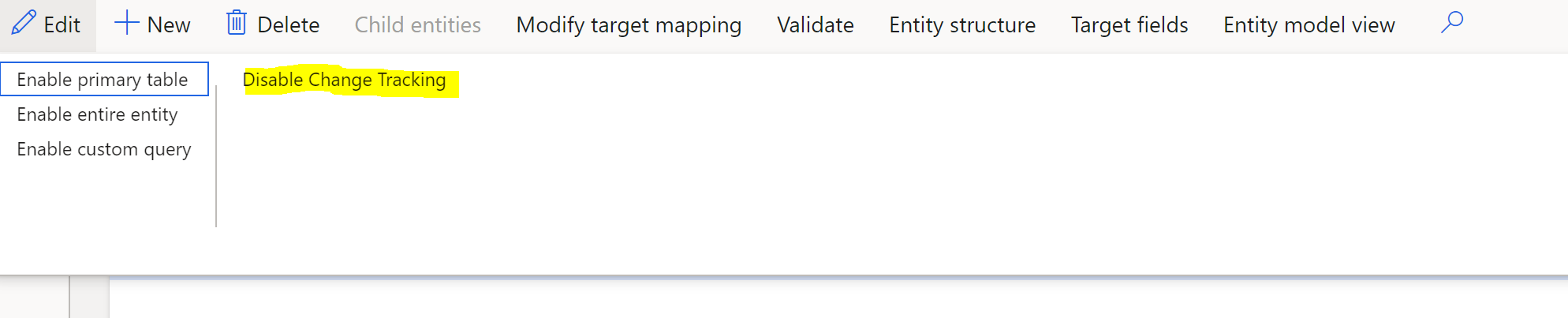
Uruchom synchronizację wstępną mapowania Dostawców V2 (msdyn_vendors). Synchronizacja początkowa powinna zostać pomyślnie uruchomiona bez żadnych błędów.
Uruchom synchronizację początkową dla mapowania Kontaktów z CDS V2 (kontakty). Musisz zsynchronizować to odwzorowanie, jeśli chcesz zsynchronizować podstawową kolumnę kontaktu w tabeli dostawcy, ponieważ początkowa synchronizacja musi być również wykonana dla wierszy kontaktów.
Dodaj kolumny PrimaryContactPersonId i InvoiceVendorAccountNumber z powrotem do mapowania Dostawcy V2 (msdyn_vendors) i zapisz mapowanie.
Uruchom ponownie synchronizację wstępną mapowania Dostawcy V2 (msdyn_vendors). Ponieważ śledzenie zmian jest wyłączone, wszystkie wiersze zostaną zsynchronizowane.
Wyłącz ponownie śledzenie zmian dla tabeli Dostawcy V2.
Rozwiąż błędy w mapowaniu tabeli Klienci V3-do-Kont
Można napotkać następujące błędy wstępne synchronizacji w przypadku mapowania Klienci V3 do Kont, jeśli tabele mają istniejące wiersze z wartościami w kolumnach ContactPersonID i InvoiceAccount. Te błędy są spowodowane tym, że InvoiceAccount jest kolumną odwołującą się do siebie, a ContactPersonID jest odwołaniem cyklicznym w mapowaniu dostawcy.
Otrzymane komunikaty o błędach będą miały następujący format:
Nie można rozpoznać identyfikatora GUID dla pola: <pole>. Nie znaleziono wartości rejestru <wartość>. Spróbuj użyć tych adresów URL, aby sprawdzić, czy istnieją dane referencyjne: https://focdsdevtest2.crm.dynamics.com/api/data/v9.0/<entity>?$select=<field>&$filter=<field> eq <value>
Oto kilka przykładów:
- Nie można rozpoznać identyfikatora GUID dla pola: primarycontactid.msdyn_contactpersonid. Nie znaleziono witryny sieci web: 000056. Spróbuj użyć tych adresów URL, aby sprawdzić, czy istnieją dane referencyjne:
https://focdsdevtest2.crm.dynamics.com/api/data/v9.0/contacts?$select=msdyn_contactpersonid.contactid&$filter=msdyn_contactpersonid eq '000056' - Nie można rozpoznać identyfikatora GUID dla pola: msdyn_billingaccount.accountnumber. Nie znaleziono witryny sieci web: 1206-1. Spróbuj użyć tych adresów URL, aby sprawdzić, czy istnieją dane referencyjne:
https://focdsdevtest2.crm.dynamics.com/api/data/v9.0/accounts?$select=accountnumber.account&$filter=accountnumber eq '1206-1'
Jeśli istnieją wiersze w tabeli klienta mają wartości w kolumnach ContactPersonID i InvoiceAccount, należy wykonać kroki opisane w poniższej sekcji w celu pomyślnego zakończenia synchronizacji początkowej. Z tego podejścia można skorzystać w przypadku dowolnych gotowych tabel, takich jak Konta i Kontakty.
W aplikacjach finansowych i operacyjnych usuń kolumny ContactPersonID i InvoiceAccount z mapowania Klienci V3 (konta) i następnie zapisz mapowanie.
Na stronie mapowanie podwójnego dostępu dla Klienci V3 (konta) i wybierz kartę Mapowanie tabeli. W lewym filtrze wybierz pozycję Aplikacje finansowe i operacyjne.Klienci V3. W prawym filtrze wybierz Dataverse.Account.
Wyszukaj contactperson, aby odnaleźć kolumnę źródłową ContactPersonID.
Wybierz opcję Akcje, a następnie wybierz opcję Usuń.
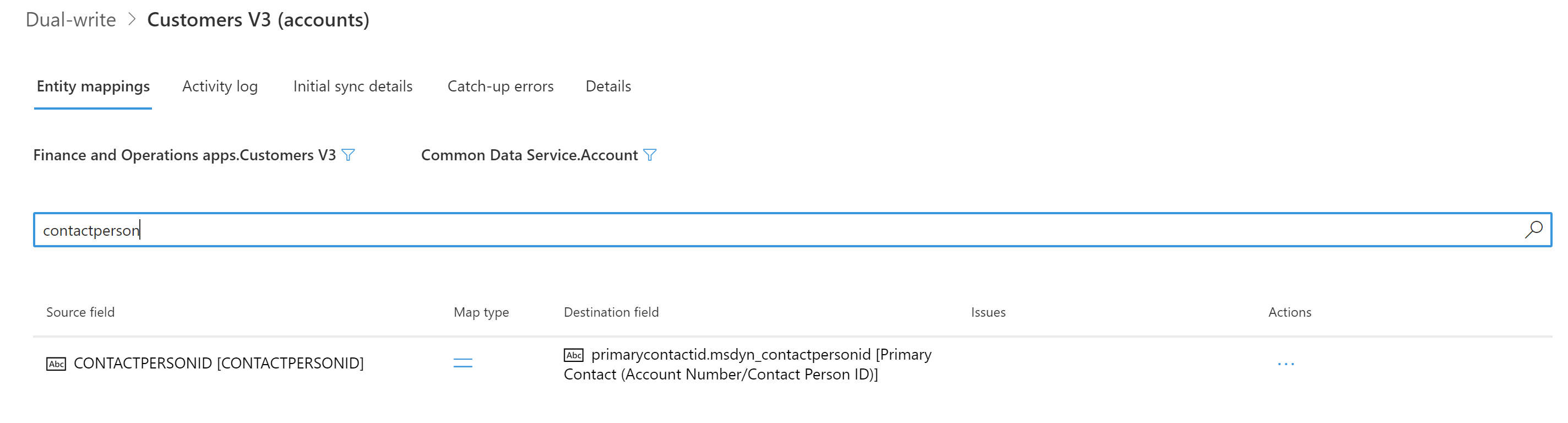
Powtórz te kroki, aby usunąć kolumnę InvoiceAccount.

Zapisz zmiany w mapowaniu.
Wyłącz śledzenie zmian dla tabeli Klienci V3.
W obszarze roboczym Zarządzanie danymi wybierz kafelek Tabele danych.
Wybierz tabelę Klient (wersja 3).
W okienku akcji wybierz opcję Opcje, a następnie wybierz opcję Śledzenie zmian.

Wybierz Wyłącz śledzenie zmian.
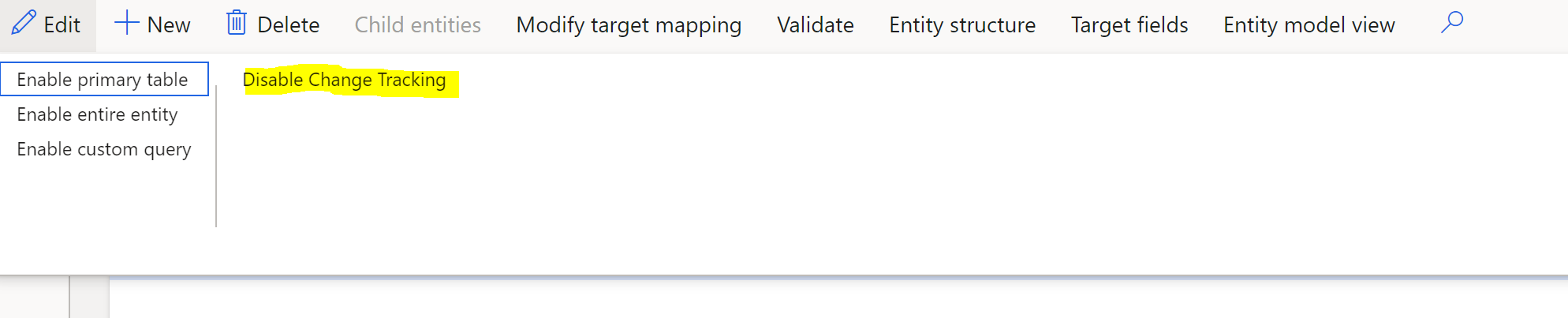
Uruchom synchronizację początkową dla mapowania Klienci V3 (Konta). Synchronizacja początkowa powinna zostać pomyślnie uruchomiona bez żadnych błędów.
Uruchom synchronizację początkową dla mapowania Kontaktów z CDS V2 (kontakty).
Banknot
Istnieją dwa mapy o tej samej nazwie. Pamiętaj, aby wybrać mapę, która ma następujący opis na karcie Szczegóły: Szablon 2Dual-write do synchronizacji między kontaktami dostawcy FO.CDS V2 i CDS. Wymaga nowego pakietu [Dynamics365SupplyChainExtended].
Dodaj kolumny InvoiceAccount i ContactPersonId z powrotem do mapowania Klienci V3 (Konta) i nastepnie zapisz mapowanie. Teraz zarówno kolumna InvoiceAccount, jak i kolumna ContactPersonId są ponownie częścią trybu synchronizacji na żywo. W następnym kroku wykonasz synchronizację początkową dla tych kolumn.
Uruchom ponownie synchronizację początkową dla mapowania Klienci V3 (Konta). Ponieważ śledzenie zmian jest wyłączone, dane dla InvoiceAccount i ContactPersonId będą zsynchronizowane z aplikacji finansowych i operacyjnych do Dataverse.
Aby synchronizować dane dla InvoiceAccount i ContactPersonId z Dataverse do aplikacji finansowych i operacyjnych, należy skorzystać z projektu integracji danych.
W Power Apps utwórz projekt integracji danych między tabelami Sales.Account i aplikacjach finansowych i operacyjnych apps.Customers V3. Dane muszą być kierowane z Dataverse do aplikacji finansowych i operacyjnych. Ponieważ InvoiceAccount jest nowym atrybutem w podwójnym zapisywaniu, można pominąć synchronizację początkową dla niego. Aby uzyskać więcej informacji, zobacz Integrowanie danych z Dataverse.
Na poniższej ilustracji przedstawiono projekt, który aktualizuje CustomerAccount i ContactPersonId.

Dodaj kryteria firmy w polu filtruj po stronie Dataverse, aby w aplikacjach finansowych i operacyjnych została zaktualizowana tylko liczba wierszy spełniających kryteria filtru. Aby dodać filtr, kliknij przycisk filtru. W oknie dialogowym Edytuj kwerendę można dodać kwerendę filtru, taką jak _msdyn_company_value eq '<guid>'.
[UWAGA] Jeśli przycisk filtru nie istnieje, utwórz bilet pomocy technicznej, aby poprosić zespół integracji danych o umożliwienie obsługi filtru w dzierżawie.
Jeśli kwerenda filtru nie zostanie wprowadzona dla _msdyn_company_value, wszystkie wiersze zostaną zsynchronizowane.

Początkowa synchronizacja wierszy jest teraz zakończona.
W aplikacjach finansowych i operacyjnych wyłącz śledzenie zmian dla tabeli Klienci (wersja 3).
Błędy początkowej synchronizacji na mapach z ponad 10 polami wyszukiwania
Podczas próby przeprowadzenia początkowych synchronizacji na mapowaniach Odbiorcy V3 — Konta, Zamówienia sprzedaży lub dowolnych innych z ponad 10 polami wyszukiwania może zostać wyświetlony następujący komunikat o błędzie:
CRMExport: Wykonywanie pakietu zakończone. Opis błędu 5 prób uzyskania danych z https://xxxxx//datasets/yyyyy/tables/accounts/items?$select=accountnumber, address2_city, address2_country, ... (msdyn_company/cdm_companyid eq 'id')&$orderby=accountnumber asc failed.
Z powodu ograniczenia wyszukiwania w zapytaniu początkowa synchronizacja nie powiedzie się, gdy mapowanie jednostki zawiera więcej niż 10 wyszukiwań. Więcej informacji zawiera temat Pobieranie pokrewnych rekordów tabeli za pomocą zapytania.
Aby naprawić ten problem, należy wykonać następujące czynności:
- Usuń opcjonalne pola wyszukiwania z mapy jednostek podwójnego zapisu, aby liczba wyszukiwań nie była większa od 10.
- Zapisz mapę i wykonaj wstępną synchronizację.
- Jeśli wstępna synchronizacja pierwszego kroku się powiedzie, dodaj pozostałe pola wyszukiwania i usuń pola wyszukiwania, które zsynchronizowano w pierwszym kroku. Uważaj, aby pól wyszukiwania nie było więcej niż 10. Zapisz mapę i przeprowadź wstępną synchronizację.
- Powtarzaj te kroki, dopóki wszystkie pola wyszukiwania nie zostaną zsynchronizowane.
- Dodaj wszystkie pola wyszukiwania do mapy, zapisz mapę i wykonaj ją z opcją Pomiń wstępną synchronizację.
Ten proces włącza mapę w trybie synchronizacji na żywo.
Znany problem podczas synchronizacji początkowej adresów pocztowych stron i adresów elektronicznych stron
Podczas próby uruchomienia początkowego synchronizacji adresów pocztowych stron i adresów elektronicznych stron może zostać wyświetlony następujący komunikat o błędzie:
Nie znaleziono numeru strony w Dataverse.
W DirPartyCDSEntity w aplikacjach finansowych i operacyjnych jest ustawiony zakres, który filtruje strony typu Osoba i Organizacja. W związku z tym początkowa synchronizacja mapowania Jednostki CDS — msdyn_parties nie będzie synchronizowała jednostek innych typów, w tym Firma i Jednostka operacyjna. Podczas początkowej synchronizacji Adresy pocztowe strony CDS (msdyn_partypostaladdresses) lub Kontakty V3 strony (msdyn_partyelectronicaddresses) może zostać wyświetlony błąd.
Pracujemy nad poprawką w celu usunięcia zakresu typów strony w aplikacjach finansowych i operacyjnych, aby strony wszystkich typów mogły być synchronizowane z Dataverse.
Czy występują problemy z wydajnością podczas wykonywania wstępnej synchronizacji danych odbiorców lub kontaktów?
Jeśli po uruchomieniu wstępnej synchronizacji danych Odbiorca działają mapy Odbiorca, a następnie zostanie uruchomiona wstępna synchronizacja danych Kontakty, mogą występować problemy z wydajnością podczas wstawiania i aktualizacji w tabelach LogisticsPostalAddress i LogisticsElectronicAddress adresów Kontakty. Te same globalne tabele adresów pocztowych i adresów elektronicznych są śledzone dla CustCustomerV3Entity i VendVendorV2Entity, a funkcja podwójnego zapisu próbuje tworzyć więcej zapytań, aby zapisywać dane po drugiej stronie. Jeśli została już przeprowadzona wstępna synchronizacja danych Odbiorca, należy zatrzymać daną mapę podczas przeprowadzania wstępnej synchronizacji danych Kontakty. To samo należy zrobić z danymi Dostawca. Po zakończeniu wstępnej synchronizacji można uruchomić wszystkie mapy, pomijając wstępną synchronizację.
Typ danych Float, który ma wartość zero, nie może być synchronizowany
Początkowa synchronizacja może zakończyć się niepowodzeniem w przypadku rekordów, które mają zerową wartość dla pola ceny, takiego jak Stała kwota płatności lub Kwota w walucie transakcji. W takim przypadku otrzymasz komunikat o błędzie przypominający poniższy przykład:
Podczas sprawdzania poprawności parametrów wejściowych wystąpił błąd: Microsoft.OData.ODataException: Nie można przekonwertować wartości literalnej '000000' na oczekiwany typ 'Edm.Decimal',...
Problem dotyczy wartości Język w sekcji Formaty danych źródłowych w module Zarządzanie danymi. Zmień wartość pola Język na en-us, a następnie spróbuj ponownie.